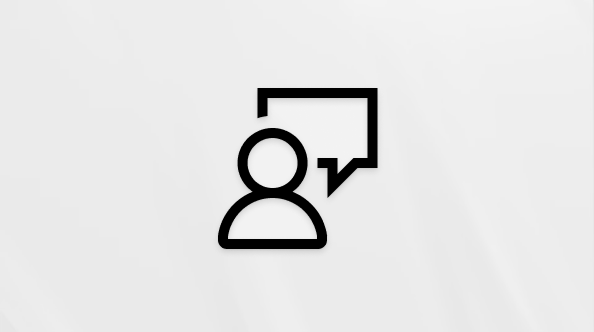Преинсталиране на Windows с инсталационния носител
Отнася се за
Windows 11 Windows 10Поддръжката за Windows 10 ще приключи през октомври 2025 г.
След 14 октомври 2025 г. Microsoft вече няма да предоставя безплатни актуализации на софтуера от Windows Update, техническа помощ или корекции на защитата за Windows 10. Вашият компютър все още ще работи, но ви препоръчваме да преминете към Windows 11.
Инсталационният носител за Windows е универсален инструмент, който служи за множество цели, включително инсталации на място за възстановяване и нови инсталации. Този носител, обикновено създаден на USB устройство или DVD диск, съдържа всички необходими файлове за инсталиране или преинсталиране на Windows на вашето устройство. Това е особено полезно при сценарии, при които вашата система среща значителни проблеми, като например повреда в софтуера или хардуерна неизправност, които пречат на правилното стартиране или функциониране.
От съображения за възстановяване инсталационният носител ви позволява да извършите инсталация на място, която по същество преинсталира Windows, без да засяга личните ви файлове, настройките или инсталираните приложения. Този метод е идеален за отстраняване на проблеми със системата при запазване на вашите данни и конфигурации. Като стартирате от инсталационния носител и изберете подходящите опции за възстановяване, можете да възстановите системата си в стабилно състояние, без да е необходимо пълно изтриване на данните.
В случаите, когато се изисква ново стартиране, инсталационният носител може да се използва за ново инсталиране на Windows. Този процес включва пълно изтриване на съществуващите данни на вашето устройство и инсталиране на чиста версия на Windows. Това е подходяща опция, когато искате да премахнете всички предишни данни, настройки и приложения или при настройването на ново устройство.
Алтернативи на преинсталирането с носител
Преди да преинсталирате Windows с помощта на инсталационния носител, прегледайте статията Опции за възстановяване в Windows, която предоставя общ преглед на различните решения за възстановяване на Windows.
Преди да стартирате преинсталиране
Ако дадено устройство не работи по очаквания начин или Windows има проблеми, това може да се дължи на недостатъчно дисково пространство. Преди да преинсталирате Windows, опитайте да освободите дисково пространство, за да видите дали това ще отстрани проблемите. За повече информация вж. Освобождаване на място на устройството в Windows.
Ако личните данни и файловете трябва да се запишат, преди да преинсталирате Windows, архивирайте ги, преди да извършите преинсталирането. Личните данни и файловете могат да бъдат архивирани на външен твърд диск, USB флаш устройство или местоположение в облака, като например OneDrive.
Windows трябва да бъде активиран след преинсталиране. Обикновено активирането се извършва автоматично след преминаване онлайн. За повече информация вижте Активиране след преинсталиране на Windows.
Преди Windows да може да бъде активиран повторно след преинсталиране на Windows, вашият акаунт в Microsoft трябва да бъде свързан с цифровия лиценз за Windows на устройството. За повече информация вж. Свързване на вашия цифров лиценз за Windows към вашия акаунт в Microsoft.
Когато преинсталирате Windows, изберете изданието на Windows, което съответства на вашия цифров лиценз. Например ако текущото издание на Windows е Home, Windows Home трябва да се инсталира отново.
За да проверите кое издание на Windows се изпълнява в момента, изпълнете следните стъпки:
Щракнете с десния бутон върху менюто "Старт" и изберете Настройки > Система > ОтносноИлиИзберете следната клавишна комбинация За програмата:За програмата
В прозореца На system > About (За програмата), което се отваря, изданието на Windows се показва в раздела със спецификации на Windows до Edition
Стъпки за преинсталиране на Windows с мултимедия
Можете да преинсталирате Windows, когато сте влезли в Windows (надстройка на място) или от Windows среда за възстановяване (инсталация на чисто).
Изберете опцията, която най-добре отговаря на вашите нужди:
Забележка: Ако подозирате, че вашето устройство е заразено, уверете се, че антивирусният софтуер е актуализиран.

Имате проблеми с възпроизвеждането на видеото? Гледайте го в YouTube.
Свързване на създадения инсталационен носител към вашия компютър
Отворете Файлов мениджър и изберете устройството с инсталационния носител
От главната директория на устройството отворете файла setup.exeи след това изберете Да , когато бъдете попитани дали искате да разрешите на приложението да прави промени в устройството
Изберете "Промяна на елементите за запазване"
Изберете една от следните опции, след което изберете Напред:
Запазване на лични файлове и приложения – това ще запази вашите лични данни, приложения и настройки
Запазване само на личните файлове – това ще запази личните ви данни и настройки, но всички ваши приложения ще бъдат премахнати
Не запазвайте нищо – това ще премахне всички лични данни, настройки и приложения
За да завършите, изберете Инсталиране , за да стартирате преинсталирането на Windows на вашия компютър
Вашият компютър ще извърши рестартиране няколко пъти по време на преинсталирането.
Ако компютърът не се стартира и не разполагате с устройство за възстановяване или диск за поправка, можете да използвате инструмента за създаване на носител, за да създадете инсталационен носител за Windows. Този инструмент може да се използва за изтегляне на най-новата версия на Windows и за създаване на стартиращо USB устройство или DVD диск, което след това може да се използва за извършване на инсталация на чисто на Windows.
Предупреждение: Инсталация на чисто е разширена опция, която да ви помогне да започнете начисто на устройство. Microsoft препоръчва да следвате стъпките по-долу само ако сте сигурни в извършването на тези промени. За допълнителна помощ се свържете с отдела за поддръжка. Инсталация на чисто премахва всички от следните елементи:
Лични файлове
Приложения
Персонализации от производителя на устройството
Всички промени, направени в "Настройки"
На работещ компютър създайте инсталационен носител за Windows
Свържете създадения инсталационен носител към неработещия компютър. Стартиране на компютъра с помощта на инсталационния носител
Забележка: Свържете се с производителя на компютъра за начина на стартиране на компютъра с помощта на носител.
Инсталиращата програма на Windows 11 се стартира, след като устройството се стартира от инсталационния носител на Windows. Ако не виждате екрана за настройка, компютърът може да не е настроен за стартиране от устройство. Проверете в уеб сайта на производителя на компютъра за информация как да промените реда за зареждане на вашия компютър, след което опитайте отново. В прозореца Избор на езикови настройки изберете настройките за език и локализация, след което изберете Напред
В прозореца Избор на настройки на клавиатурата изберете Настройки на клавиатурата, след което изберете Напред.
В прозореца за избор на опция изберете Инсталиране Windows 11, изберете Приемам, че всичко ще бъде изтрито, включително файлове, приложения и настройки, след което изберете Напред
Ако се появи прозорецът Продуктов ключ :
Изберете Нямам продуктов ключ
В прозореца Избор на изображение , който се появява, изберете изданието на Windows, което е инсталирано на устройството, както е определено в раздела Изданието на Windows, което се преинсталира, трябва да съответства на вашия лиценз. След като е избрано правилното издание на Windows, изберете Напред. След преинсталиране на Windows Windows автоматично прилага продуктовия ключ въз основа на продуктовия ключ, свързан с вашия акаунт в Microsoft.
Предупреждение: Ако не разполагате с продуктов ключ и вашият продуктов ключ не е свързан с вашия акаунт в Microsoft, не продължавайте напред. Вместо това отменете настройката на Windows, като затворите прозореца, след което следвайте инструкциите в раздела Свързване на вашия цифров лиценз към вашия акаунт в Microsoft, преди да преинсталирате Windows.
Забележка: Възможно е прозорецът с продуктовия ключ да не се покаже. Например, ако инсталиращата програма на Windows открие продуктов ключ, съхранен във фърмуера на устройството, той автоматично прилага този продуктов ключ и прозорецът с продуктовия ключ не се показва.
В прозореца Приложими бележки и лицензионни условия изберете бутона Приемам
В прозореца Избор на местоположение за инсталиране Windows 11:
Изтрийте всички дялове на диск 0 , които не са изброени като Незаделено пространство. Дяловете се изтриват чрез избиране и осветяване на всеки един по един и след това избиране ❌на "Изтриване на дял"
Предупреждение: Ако дадено устройство има повече от един диск, може да има допълнителни дискове в списъка, например Диск 1. Не променяйте и не изтривайте дяловете на други дискове освен диск 0.
След като всички дялове на диск 0 са изтрити, трябва да има само един елемент, наречен Disk 0 Незаделено пространство. Уверете се, че Диск 0 Незаделено пространство е избрано и маркирано, след което изберете Напред
В прозореца "В готовност за инсталиране " изберете "Инсталиране"
Преинсталиране на Windows започва. Устройството се рестартира няколко пъти по време на преинсталирането
След като Windows завърши преинсталирането, преминете през съветника за конфигуриране на Windows и конфигурирайте настройките по желание. Не забравяйте да се свържете и да влезете с вашия акаунт в Microsoft, така че цифровият лиценз и продуктовият ключ, записани във вашия акаунт в Microsoft, да се прилагат правилно към Windows